이 문서에서는 Azure Portal을 사용하여 가상 머신 확장 집합을 만드는 단계를 안내합니다.
Azure에 로그인
Azure Portal에 로그인합니다.
가상 머신 크기 집합 만들기
WINDOWS Server 이미지 또는 LINux 이미지(예: RHEL, Ubuntu 또는 SLES)를 사용하여 확장 집합을 배포할 수 있습니다.
Azure Portal 검색 창에서 Virtual Machine Scale Sets를 검색하고 선택합니다.
Virtual Machine Scale Sets 페이지에서 만들기를 선택합니다.
기본 사항 탭의 프로젝트 세부 정보 아래에서 올바른 구독이 선택되어 있는지 확인하고 myVMSSResourceGroup이라는 새 리소스 그룹을 만듭니다.
확장 집합 세부 정보에서 확장 집합 이름으로 myScaleSet을 설정하고 해당 영역에 가까운 지역을 선택합니다.
오케스트레이션에서 유연한 오케스트레이션 모드를 선택합니다.
보안 유형에서 신뢰할 수 있는 시작 가상 머신을 선택합니다.
크기 조정에서 크기 조정 모드를 수동 모드로 유지합니다.
인스턴스 수에서 초기 인스턴스 수 필드를 5로 설정합니다. 이 숫자를 최대 1,000개로 설정할 수 있습니다.
인스턴스 세부 정보에서 이미지에 대한 마켓플레이스 이미지를 선택합니다. 지원되는 배포판 중에서 선택합니다.
관리자 계정에서 관리자 사용자 이름을 구성하고 연결된 암호 또는 SSH 공개 키를 설정합니다.
- 암호는 12자 이상 길이여야 하며 1개의 소문자, 1개의 대문자, 1개의 숫자 및 1개의 특수 문자 등 네 가지 복잡성 요구 사항 중 적어도 세 가지를 충족해야 합니다. 자세한 내용은 사용자 이름 및 암호 요구 사항을 참조하세요.
- Linux OS 디스크 이미지를 선택하는 경우 SSH 공개 키를 대신 선택할 수 있습니다. 기존 키를 사용하거나 새로 만들 수 있습니다. 이 예제에서는 Azure에서 새 키 쌍을 생성합니다. 키 쌍 생성에 대한 자세한 내용은 SSH 키 만들기 및 사용을 참조하세요.
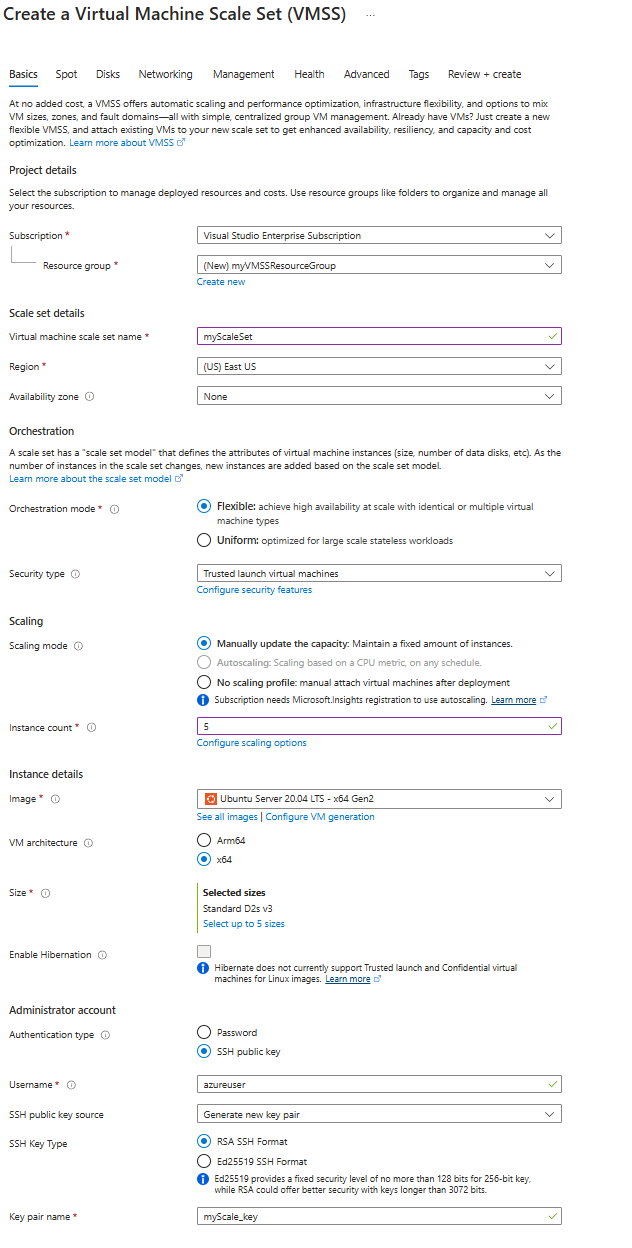
다음: 스폿을 선택하여 스폿 가상 머신 구성 옵션으로 이동합니다. 이 빠른 시작에서는 기본 스폿 구성을 그대로 둡니다.
다음: 디스크를 선택하여 디스크 구성 옵션으로 이동합니다. 이 빠른 시작에서는 기본 디스크 구성을 그대로 둡니다.
다음: 네트워킹을 선택하여 네트워킹 구성 옵션으로 이동합니다.
네트워킹 페이지의 부하 분산 아래에서 Azure 부하 분산 장치를 선택합니다.
부하 분산 장치 선택에서 부하 분산 장치를 선택하거나 새 부하 분산 장치를 만듭니다.
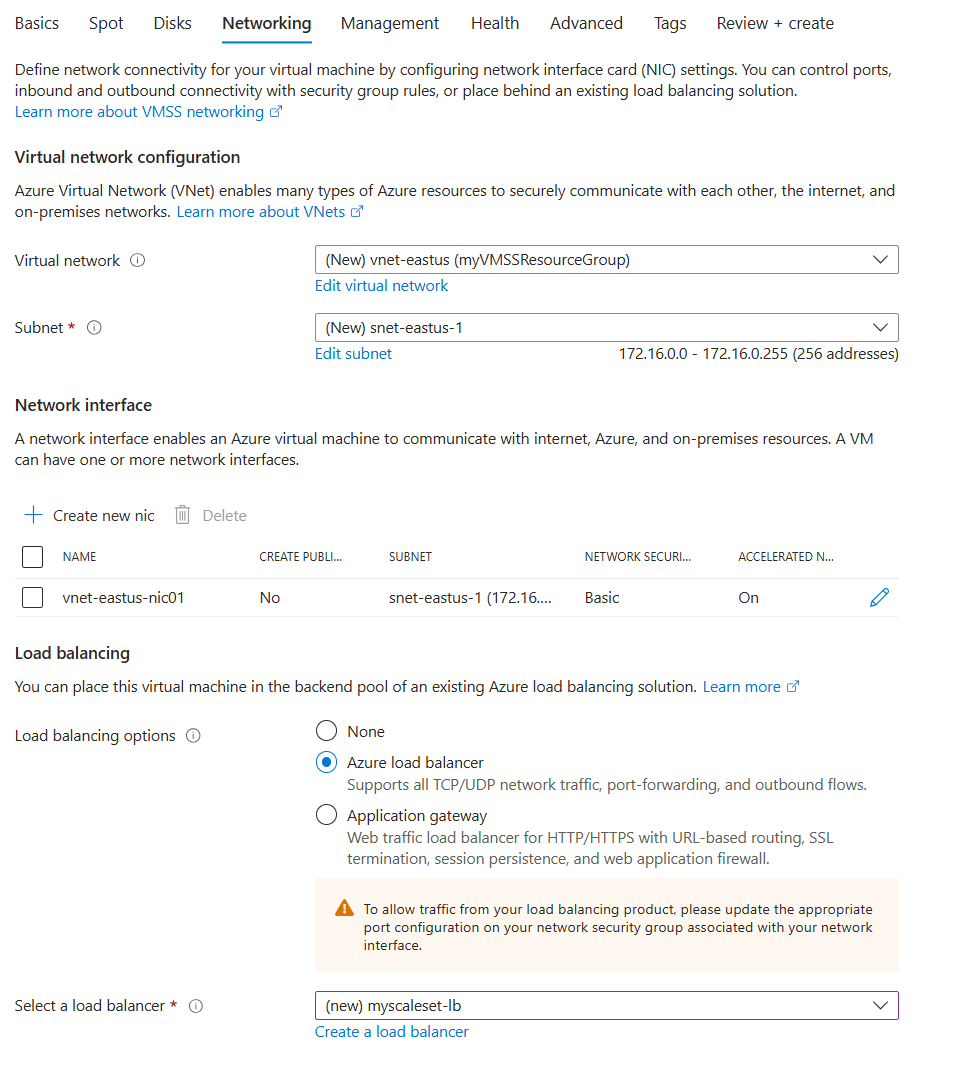
완료되면 검토 + 만들기를 선택합니다.
유효성 검사를 통과하면 만들기를 선택하여 확장 집합을 배포합니다.
자원을 정리하세요
더 이상 필요하지 않을 때 리소스 그룹, 확장 집합 및 모든 관련 리소스를 삭제합니다. 이렇게 하려면 확장 집합의 리소스 그룹을 선택하고 삭제를 선택합니다.